2009年06月24日
Xサーバー指定日投稿の続きです。
Xサーバーの指定日投稿の続きです。
CRONジョブでFTPでの属性変更を行います。
FTPを立ち上げXサーバーに接続。
public_htmlをクリック。

MTが入っているフォルダを次に開きます。
public_htmlの中にdef.com(前記事の例ドメイン)
と言うフォルダをクリックします。
MTのファイル並んでいます。

このtoolsフォルダをクリックします。
run-periodic-tasksファイルがあります。
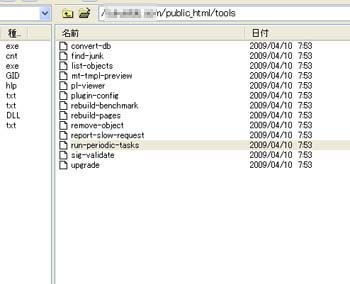
右クリックして属性の変更を選び755に変更。

これでMTの設定は終了。
そしてMTのブログ記事を投稿したら公開の日時指定にして
未来の日付にするとその時間になると予約投稿されます。
最初の画面に出てる設定ですね。
CRONジョブでFTPでの属性変更を行います。
FTPを立ち上げXサーバーに接続。
public_htmlをクリック。

MTが入っているフォルダを次に開きます。
public_htmlの中にdef.com(前記事の例ドメイン)
と言うフォルダをクリックします。
MTのファイル並んでいます。

このtoolsフォルダをクリックします。
run-periodic-tasksファイルがあります。
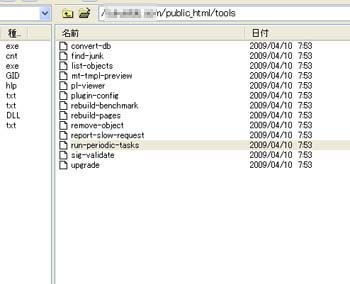
右クリックして属性の変更を選び755に変更。

これでMTの設定は終了。
そしてMTのブログ記事を投稿したら公開の日時指定にして
未来の日付にするとその時間になると予約投稿されます。
最初の画面に出てる設定ですね。
2009年06月23日
予約投稿はサーバーの設定も必要
MTを予約投稿させるためにはサーバー側の設定が不可欠です。
クーロンジョブと呼ばれるものですね。CRONジョブです。
今のところ私の知る範囲でクーロンジョブ
が出来るサーバーは
・コアサーバー
・Xサーバー
・さくらサーバー
などが私の知ってる範囲であります。
では、Xサーバーの設定からはじめます。
Xサーバーのクーロンジョブは比較的簡単です。
サーバー側の設定ですね。
XサーバーにログインするとCron設定の
ボタンがありますのでまず、そちらをクリック
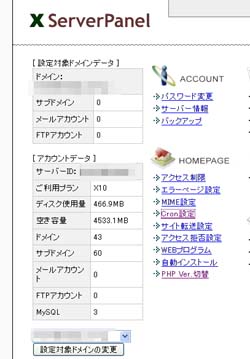
するとこのような画面になりますね。
(まだ設定されて無い場合は空白状態)
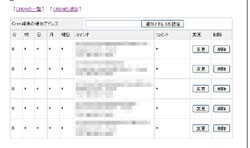
そしてCRONの追加をクリック
こちらの画面になります。
分:0
時間:*(アスタリスク)
日:*
月:*
曜日:*
コマンド:
cd /home/△△△/○○○/public_html/; ./tools/run-periodic-tasks
(※△△△のところはドメインを入れてください。)
例)abc.xsrv.jpがドメインの場合abcのみ
(※○○○のところはMTを入れてあるドメインを入れてください。)
例)def.comならdef.comと入れてください。public_htmlフォルダの
中にあるdef.comフォルダにMTを入れてある場合です。
コメント:*

これでクーロンジョブのXサーバー側の設定は完了です。
この設定で毎日0分にクーロンジョブが動きます。
通知アドレスを設定するとクーロンジョブの結果が設定したメールに
届きますが、たくさん設定してるととんでもなくメール来るので
空白のままがいいかもしれません。
始めにちゃんと動いてか知りたい場合は
メールアドレス入力しておいて、あとで解除してもいいですね。
次はMT側の設定とFTPでの属性変更を説明しますね。
クーロンジョブと呼ばれるものですね。CRONジョブです。
今のところ私の知る範囲でクーロンジョブ
が出来るサーバーは
・コアサーバー
・Xサーバー
・さくらサーバー
などが私の知ってる範囲であります。
では、Xサーバーの設定からはじめます。
Xサーバーのクーロンジョブは比較的簡単です。
サーバー側の設定ですね。
XサーバーにログインするとCron設定の
ボタンがありますのでまず、そちらをクリック
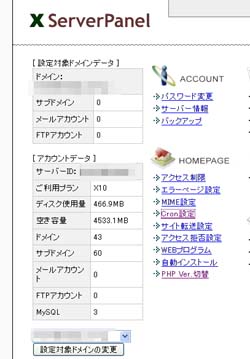
するとこのような画面になりますね。
(まだ設定されて無い場合は空白状態)
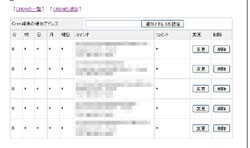
そしてCRONの追加をクリック
こちらの画面になります。
分:0
時間:*(アスタリスク)
日:*
月:*
曜日:*
コマンド:
cd /home/△△△/○○○/public_html/; ./tools/run-periodic-tasks
(※△△△のところはドメインを入れてください。)
例)abc.xsrv.jpがドメインの場合abcのみ
(※○○○のところはMTを入れてあるドメインを入れてください。)
例)def.comならdef.comと入れてください。public_htmlフォルダの
中にあるdef.comフォルダにMTを入れてある場合です。
コメント:*

これでクーロンジョブのXサーバー側の設定は完了です。
この設定で毎日0分にクーロンジョブが動きます。
通知アドレスを設定するとクーロンジョブの結果が設定したメールに
届きますが、たくさん設定してるととんでもなくメール来るので
空白のままがいいかもしれません。
始めにちゃんと動いてか知りたい場合は
メールアドレス入力しておいて、あとで解除してもいいですね。
次はMT側の設定とFTPでの属性変更を説明しますね。
2009年06月22日
MTの予約投稿
MT(ムーバブルタイプ)を使って記事を予約投稿する方法です。
最初は知らなかったのですが、なにやらMT(ムーバブルタイプ)
には予約投稿機能と言うのがあるらしいと。
自動投稿できればある意味ほったらかしで、
記事が自動で更新できるわけです。むっふっふ・・・。
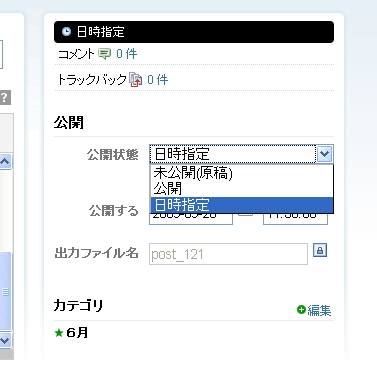
△この「日時指定」で予約投稿が出来ます。
「ほったらかし」大好きな言葉ですね(笑)
もちろん、MTを入れてあるサーバーがクーロン(CRON)設定
に対応してなければ、MTがもってる予約投稿機能は動いてくれません。
苦労の結果、Xサーバーとコアサーバーで予約投稿で
ほったらかしの毎日予約投稿ができたので情報をシェアしていきたいと思います。
最初は知らなかったのですが、なにやらMT(ムーバブルタイプ)
には予約投稿機能と言うのがあるらしいと。
自動投稿できればある意味ほったらかしで、
記事が自動で更新できるわけです。むっふっふ・・・。
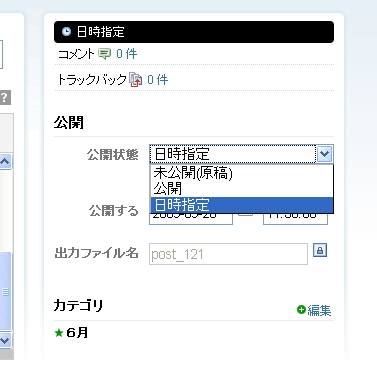
△この「日時指定」で予約投稿が出来ます。
「ほったらかし」大好きな言葉ですね(笑)
もちろん、MTを入れてあるサーバーがクーロン(CRON)設定
に対応してなければ、MTがもってる予約投稿機能は動いてくれません。
苦労の結果、Xサーバーとコアサーバーで予約投稿で
ほったらかしの毎日予約投稿ができたので情報をシェアしていきたいと思います。






